Reklaam
 Tõenäoliselt on teie Macis üks teie töölaud, mida te päevast päeva vahtima hakkate. See on ka kõige paremini konfigureeritav - muidugi ka õigete rakendustega. Kui teil on Apple'i pakutavate vaiksete taustapiltide ja ekraanisäästjatega igav, lugege edasi. See artikkel toob kindlasti teie töölauale kauaoodatud põnevust ja tõstab tõenäoliselt ka teie tuju. Istuge ja nautige oma töölauda. Kunagi ei osanud arvata, et ütled neid sõnu, ah?
Tõenäoliselt on teie Macis üks teie töölaud, mida te päevast päeva vahtima hakkate. See on ka kõige paremini konfigureeritav - muidugi ka õigete rakendustega. Kui teil on Apple'i pakutavate vaiksete taustapiltide ja ekraanisäästjatega igav, lugege edasi. See artikkel toob kindlasti teie töölauale kauaoodatud põnevust ja tõstab tõenäoliselt ka teie tuju. Istuge ja nautige oma töölauda. Kunagi ei osanud arvata, et ütled neid sõnu, ah?
Taustapildihaldurid
Miks soovite vaadata kogu aeg ühte ja sama vana tapeeti, kui teil on võimalus pöörata auväärsetest hoidlatest värskeid uusi kauneid pilte? Siin on neli rakendust, mis seda tööd teevad.
Pilt-POD
Pic-a-POD laadib alla ja salvestab päeva pildi National Geographicust, astronoomiast, maateadusest ja Vikipeedia ja teil on võimalik lasta see töölaua taustpildil automaatselt juhuslikult pöörduda pildid. Lisaks ainult praeguse päeva pildi kasutamisele võite minna tagasi aega, et alla laadida mõni päevapilt ja see salvestada. Kui teile tõesti meeldivad looduse, kosmose ja teaduse pildid, soovitaksin kasutada Pic-a-POD-d. Need pole eriti kunstilised, kuid siiski ilusad ja palju paremad kui kurikuulus Maci klounikalade tapeet.
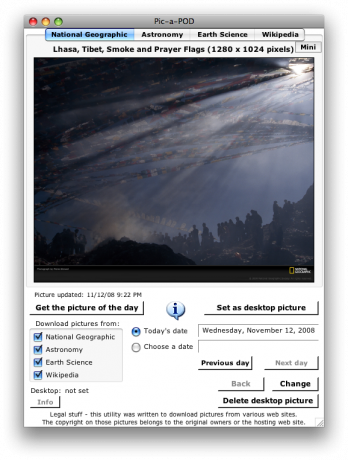
Pic-a-POD saab kasutada nii Mac OS X kui ka Windows.
Vladstudio on üks paljudest suurepärastest töölaua taustapiltide hoidlatest. Nende kunstiteosed on meeletult uhked ja te ei saa midagi muud teha kui vau! Nagu Pic-a-POD, saab selle sättida ka nii, et see vahetaks teatud intervalli järel juhuslikult taustapilti või saaksite seda ise käsitsi muuta.
Veel üks suurepärane kaunite taustapiltide hoidla on Desktoptopia ja hei, mida sa tead? Neil on ka taustajuht. Desktoptopia abil on ekraanil vaimustavate taustapiltide saamine väga lihtne. See töötab väga sarnaselt Vladstudio Companioniga. Lülitage see lihtsalt sisse ja vaikimisi on see seatud nii, et see muudab teie taustpildi iga 5 minuti järel automaatselt uue kosutavaks taustaks.
Desktoptopia taustapildid on erineva žanriga ja tunduvad väga erinevat Vladstudio pakutavatest. Sõltuvalt teie maitsest peate valima Desktoptopia ja Vladstudio Companioni vahel. Või võite vahetada mõlema vahel.
Desktoptopia on saadaval Mac OS X jaoks, kuid neil on ka beetaversioon Windowsi jaoks.
DeskLickr
Kirjutasin DeskLickri kohta oma artiklis Flickri rakenduste kohta. Minge sinna, kui te pole seda veel lugenud. Põhimõtteliselt tõmbab DeskLickr Flickrist pilte ja seab need taustapildiks. Need pildid valitakse siltide, huvitavuse ja rühmade järgi, mille peate määrama eelistatud piltide saamiseks, mitte juhuslike fotodena kellegi perekonnast.
DeskLickr on saadaval ainult Mac OS X jaoks
Peida oma töölauaikoonid
Eeldades, et olete oma taustapildi maaliliseks taustaks muutnud, soovite tõenäoliselt sellest rõõmu tunda. Kuidas te arvate, kuidas seda teha, kui teie töölaud on täis ikoone? Mõnede sõnul vähendab segadusega töölaud drastiliselt tootlikkust ja keskendumisvõimet.
Kamuflaaž on siiani parim rakendus, mille olen leidnud ja mis peidab kõik töölaualt, jättes teie imetlemiseks ainult taustapildi. Erinevalt teistest ikoonide peitmise rakendustest nagu Lauaarvuti või Töölaua kardin, Exposé ei mõjuta kamuflaaži. Nii et F11 vajutamine ei paljasta teie tõelist töölauda. Camouflage'i ja teie ikoonide abil saate nüüd põhjalikult nautida Desktoptopia või Vladstudio taustapilte.

Kamuflaaž töötab ainult Mac OS X-is.
Käivitage töölaua taustana ekraanisäästja
See on puhtalt silmailu. Kui seadistate ekraanisäästja töölaua taustaks, tekitab see teid ja ümbritsevaid inimesi kindlasti vaimustuses, sest oleme staatiliste taustapiltidega nii harjunud. Dünaamiline tapeet tõstab kindlasti paar kulmu. Võtke arvesse, et see on üsna graafikamahukas ja nõuab suhteliselt võimsat Maci. Selle käitamine minu MacBook 2,4 GHz-l ei mõjutanud seda jõudluse osas kuigi palju, ehkki sisetemperatuuri temperatuur tõusis paar või kaks kraadi. Sellegipoolest võib see olla ikka päris lõbus.
Siin on 3 rakendust, mis teevad seda tööd: Screeni, MagicDesktopSwitch ja Tapeet. Kõik need on võrdselt head, kuid eelistan seinatausta, kuna selle saab seada käivitamisel käivituma ja automaatselt käivituma. Nii Screeni kui ka MagicDesktopSwitch on paremad ainult siis, kui soovite seada perioodiliselt töölaua taustaks pimenduspildi.
Kui soovite, et paar ekraanisäästjat käiviksid, siis see Maatriksi ekraanisäästja on alati kokkulangevus; ja see vana kooli flip-flop kell ja Lego ekraanisäästjad võiksite vaadata.
Eriravi
Ma ei kavatsenud seda alguses lisada, kuna see pole tegelikult rakendus, kuid arvasin, et see aitab ka teie tavalist töölauda vürtsitada. Vidin DevMode lülitab armatuurlaual sisse arendusrežiimi, et saaksite vidinad otse töölauale paigutada! Tegelikult on seda võimalik terminalis teha konkreetse käsuga, kuid see vidin võimaldab kõigil oma lemmikvidinaid hõlpsasti töölauale pääseda.
Kõik, mida peate tegema, on vidina lisamine juhtpaneelile ja klõpsake sellel üks kord, et arendusrežiim sisse lülitada. Klõpsake ja hoidke all mõnda vidinat, mida soovite, seejärel vajutage juhtpaneeli ja vioola sulgemiseks F12 (või uuematel klaviatuuridel armatuurlaua nuppu)! Nüüd on vidin juhtpaneelilt väljas. Saate seda protsessi korrata iga soovitud vidina puhul.
Kui soovite lahti saada kõigist vidinatest, mille olete töölauale nihutanud, vajutage klahvi Valik, hoides kursorit vidina kohal, näete ikooni „Sule”. Klõpsake seda ja vidin imeb ennast otse teie töölaualt.
Kuidas te oma töölauda vürtsitaksite? Kas teile meeldis mõni selle artikli soovitustest? Rääkige meile, mida kasutate igava töölaua muutmiseks selliseks, millest võiksite rõõmu tunda.
Jackson Chung, M.D., on MakeUseOfi tegevjuht. Vaatamata sellele, et tal on meditsiiniline kraad, on ta alati olnud kirglik tehnoloogia vastu ja just nii sai ta MakeUseOfi esimeseks Maci kirjutajaks. Tal on ligi 20-aastane Apple'i arvutitega töötamise kogemus.

